Cara Mengubah Wilayah Di TV LG

Beberapa opsi pada TV LG Anda tersedia di negara tertentu namun tidak tersedia di negara lain. Ini berarti Anda berpotensi kehilangan fitur-fitur terbaru yang tersedia.
Anda semua sedang bersantai di sofa dan menyalakan Hisense Smart TV, hanya saja tidak terjadi apa-apa, atau mungkin Anda melihat pesan yang memberitahukan bahwa tidak ada sambungan. Tidak peduli seberapa keras Anda mencoba, sepertinya Wi-Fi Anda menimbulkan masalah.

Jangan biarkan ini merusak malam Anda. Ada cara untuk kembali streaming dengan cepat. Artikel ini akan menjelaskan mengapa Wi-Fi terus terputus dengan TV Hisense Anda.
Mengapa Itu Terjadi?
Mari kita mulai dengan yang sudah jelas – mengapa TV Hisense Anda terus memutus sambungan Anda dari Wi-Fi? Router Anda mungkin tidak memberikan kecepatan yang tepat untuk koneksi yang stabil, atau mungkin ada masalah dengan perangkat lunak TV Anda. Proses latar belakang tertentu mungkin mengganggu koneksi Anda. Bahkan perangkat lain di rumah Anda bisa menjadi penyebabnya jika menghabiskan banyak bandwidth. Namun, hal ini bukanlah sesuatu yang serius dan dapat diperbaiki dengan relatif mudah.
Perbaikan Cepat
Solusi cepat sering kali merupakan hal yang Anda perlukan.
Siklus Daya TV dan Router Anda
Memulai ulang dengan cepat sering kali dapat menyelesaikan masalah koneksi nirkabel. Matikan TV, router, atau perangkat lain yang terhubung ke jaringan selama beberapa detik (setidaknya 10 detik, tetapi usahakan lebih lama), lalu hidupkan kembali dan periksa kembali koneksi Anda.
Power cycle benar-benar berhasil. Saat perangkat berjalan, fungsinya terkadang terhenti atau disadap untuk sementara. Menyetel ulang akan memberi mereka awal yang baru dan sering kali membuat koneksi Anda kembali aktif dan berjalan.
Perbarui Firmware TV
Masalah Wi-Fi Anda mungkin berarti Anda perlu memperbarui firmware TV atau router Anda.
Jika Anda tidak dapat tersambung ke internet di TV sama sekali (baik melalui Wi-Fi maupun Ethernet), Anda mungkin perlu memperbarui firmware secara offline secara manual:
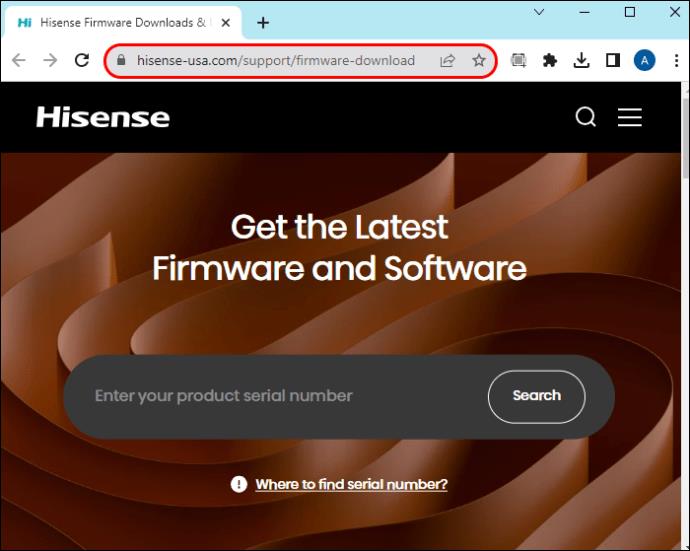



Hapus Tembolok
Menghapus cache juga dapat menyelesaikan beberapa masalah lain dan merupakan hal yang tidak berbahaya namun berpotensi bermanfaat untuk dilakukan, jadi tidak ada salahnya mencoba.
Untuk melakukannya, buka pengaturan TV Anda dan cari opsi untuk mengatur ulang cache.

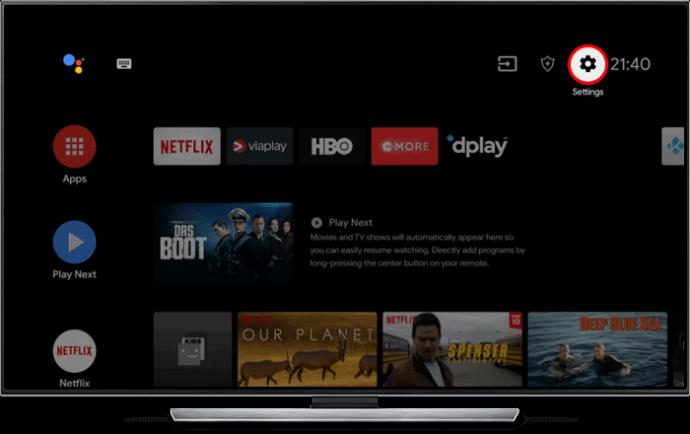
Periksa Kecepatan Internet Anda
Masalah Wi-Fi di TV Hisense Anda juga bisa disebabkan oleh kecepatan internet Anda. Jika Anda mencoba menggunakan suatu aplikasi, misalnya layanan streaming, dan aplikasi tersebut tidak memiliki akses ke bandwidth yang cukup, aplikasi tersebut mungkin gagal tersambung. Coba jalankan tes kecepatan untuk memastikan koneksi Anda berjalan optimal.
Jika kecepatannya rendah, mungkin ada sesuatu yang mengunduh di latar belakang, atau perangkat lain mungkin “memakan” semua kecepatan internet Anda. Jika Anda berada di jaringan terukur, Anda mungkin secara otomatis dialihkan ke kecepatan terendah saat Anda kehabisan data.
Gunakan Koneksi 5 GHz
Menggunakan pita Wi-Fi 5 GHz dapat memberi Anda koneksi yang lebih andal dan lebih cepat dibandingkan frekuensi standar 2,4 GHz, meskipun hal ini bergantung pada lokasi TV Anda. Jika router Anda menampilkan 2,4 GHz dan 5 GHz sebagai jaringan terpisah, Anda dapat memberinya nama yang sama. Dengan cara ini, perangkat apa pun yang mendukung keduanya dapat menggunakan keduanya, bergantung pada jarak dan kekuatan sinyal.
Pemecahan Masalah Bonus
Jika solusi di atas tidak mengatasi masalah Wi-Fi Anda, masih ada beberapa trik yang dapat dicoba agar Anda dapat kembali online.
Beralih ke Koneksi Kabel
Jika Wi-Fi di TV Anda tidak berfungsi dan sepertinya tidak ada cara untuk mengaktifkannya kembali, coba koneksi kabel. Hubungkan kabel Ethernet dan lihat apakah Anda memiliki Internet kembali. Ini berpotensi memberi Anda akses internet yang lebih andal.
Selain itu, meskipun Anda tidak ingin tetap menggunakan Ethernet secara permanen, mencobanya akan membantu Anda mengisolasi masalahnya. Jika internet berfungsi dengan baik melalui kabel, Anda tahu bahwa masalahnya memang ada pada Wi-Fi, bukan internet pada umumnya.
Setel Ulang TV Anda
Ketika tidak ada yang berhasil, mengatur ulang TV Anda ke setelan pabrik patut dipertimbangkan. Melakukannya akan menghapus semua pengaturan dan konten yang tersimpan di perangkat, jadi pikirkan baik-baik sebelum mengambil langkah drastis ini. Ini juga akan menghapus semua jaringan Wi-Fi Anda yang tersimpan, jadi Anda harus menyambung kembali.
Tersangka yang Tidak Biasa
Terakhir, ada baiknya melihat beberapa kemungkinan penyebab masalah Wi-Fi selain TV itu sendiri dan router.
Gangguan dari Perangkat Lain
Beri jarak antara TV Anda dan perangkat elektronik lainnya, terutama jika Anda mengalami masalah saat menyambung ke sinyal Wi-Fi. Menempatkannya terlalu berdekatan terkadang dapat menyebabkan gangguan dan membuat koneksi Anda tidak sekuat yang seharusnya.
Kekuatan Sinyal Wi-Fi
Jika televisi Anda terlalu jauh dari router, kemungkinan besar sinyal Wi-Fi Anda akan lemah. Jika Anda tidak dapat mendekatkan keduanya, salah satu solusi praktisnya adalah menggunakan alat perluasan Wi-Fi, yang akan meningkatkan koneksi.
Perangkat Keras Rusak
Dalam kasus yang jarang terjadi, masalahnya mungkin lebih dalam dari koneksi Anda. Perangkat keras TV Anda mungkin rusak. Dalam hal ini, sebaiknya hubungi bengkel resmi Hisense agar teknisi dapat memeriksanya.
Masalah Penyedia Layanan Internet (ISP).
Mungkin Penyedia Layanan Internet Anda mengalami beberapa masalah. Jika Wi-Fi (atau internet secara umum) tidak berfungsi dengan benar di perangkat selain TV, kemungkinan ini lebih besar.
Lihat dan lihat apakah ada pemadaman atau pekerjaan pemeliharaan yang dilaporkan sedang terjadi. Jika tidak, hubungi ISP Anda dan laporkan masalahnya. Jelaskan dengan tepat apa yang terjadi dan berikan kesempatan kepada para profesional untuk menyelidikinya.
Tetap terhubung
Jika TV Hisense Anda tidak memungkinkan Anda terhubung ke Wi-Fi, siklus daya sederhana mungkin cukup untuk menyelesaikan masalah. Alternatifnya, Anda mungkin memerlukan solusi lebih lanjut, seperti menyetel ulang TV ke setelan pabrik. Apa pun yang terjadi, Anda tidak perlu panik, karena ada beberapa cara untuk mengatasi masalah tersebut dan kembali streaming acara favorit Anda tanpa gangguan.
Pernahkah Anda mengalami masalah Internet dengan TV Hisense Anda? Jika ya, bagaimana Anda mengatasinya? Beri tahu kami di bagian komentar di bawah.
Beberapa opsi pada TV LG Anda tersedia di negara tertentu namun tidak tersedia di negara lain. Ini berarti Anda berpotensi kehilangan fitur-fitur terbaru yang tersedia.
Tidak ada momen yang lebih buruk saat menonton acara TV favorit Anda selain mematikan perangkat secara acak pada adegan yang sangat menarik. Jika Anda tidak tahu
Sebagian besar pengecer menempatkan TV pada Mode Toko agar pembeli dapat melihat spesifikasi tampilan dan suara berkualitas tinggi. Namun setelah Anda melakukan pembelian, Anda akan selalu melakukannya
Banyak pemilik TV TCL mengalami masalah dengan lampu berkedip di bagian bawah layarnya. Seringkali TV juga tidak mau menyala saat lampu menyala
Masalah umum yang dialami pengguna TV Hisense adalah TV mereka mati tanpa alasan yang jelas. Tidak ada yang lebih membuat frustrasi jika Anda berada di tengah-tengahnya
Anda semua sedang bersantai di sofa dan menyalakan Hisense Smart TV, hanya saja tidak terjadi apa-apa, atau mungkin Anda melihat pesan yang memberitahukan bahwa tidak ada sambungan.
Cahaya membantu menyempurnakan tampilan TV Anda secara keseluruhan, memberikan cahaya yang halus. Dan jika TV masih baru, cahaya itu mungkin tidak mengganggu Anda. Tapi sudah berakhir
Jika Anda pernah ke toko elektronik, Anda mungkin memperhatikan TV yang dipajang menampilkan konten visual serupa. Pegunungan yang megah, laut yang berkilauan,
Banyak TV TCL modern dilengkapi dengan konektivitas Bluetooth. Ini memberi pengguna kesempatan untuk menyambungkan berbagai aksesori berkemampuan Bluetooth, seperti nirkabel
Jajanan kini menjadi bidang kuliner yang terkenal, diminati banyak orang dan terutama anak muda. Jajanannya selalu enak, eye-catching, tiap tahun selalu ada hidangan baru dan unik. Di sini, WebTech360 akan menghadirkan area makanan ringan paling populer di dunia.
Anda ingin tahu tentang cinta Anda di masa depan? Anda ingin tahu orang seperti apa pasangan Anda saat memulai hubungan baru? Dengarkan apa yang dikatakan kartu Tarot tentang cinta Anda.
Misteri kematian legenda sepak bola Argentina, Diego Maradona terungkap
Google Earth adalah salah satu alat paling ampuh untuk menjelajahi bumi dan ruang langsung dari desktop Anda. Mengetahui tips Google Earth yang berguna akan membantu Anda memaksimalkan aplikasi ini.
Cukup pasang Traveloka di ponsel Anda, Anda bebas memesan tiket pesawat, memesan kamar hotel kapan saja di mana saja tanpa harus langsung ke tempat transaksi. Cara memesan penerbangan online juga sangat sederhana dan cepat, siapa pun dapat menggunakannya.
Pemesanan tiket pesawat online akan membantu Anda mendapatkan tiket pesawat termurah dengan banyak pilihan penerbangan yang sesuai. Dalam artikel ini, kami akan menunjukkan cara memesan tiket penerbangan Jetstar secara online dengan cepat dan nyaman.













